Consultar colunas usando o Always Encrypted com o Azure Data Studio
Aplica-se a:SQL Server
Banco de Dados SQL do Azure
Instância Gerenciada de SQL do Azure
Este artigo descreve como consultar colunas criptografadas com o Always Encrypted usando o Azure Data Studio. Com o Azure Data Studio, você pode:
- Recuperar valores de texto cifrado armazenados em colunas criptografadas.
- Recuperar valores de texto sem formatação armazenados em colunas criptografadas.
- Envie valores de texto sem formatação para colunas criptografadas (por exemplo, em instruções
INSERTouUPDATEe como um parâmetro de pesquisa de cláusulasWHEREem instruçõesSELECT).
Recuperando valores de texto cifrado armazenados em colunas criptografadas
Esta seção descreve como recuperar dados armazenados em colunas criptografadas como texto cifrado.
Etapas
- Verifique se você desabilitou o Always Encrypted para a conexão de banco de dados na janela de consultas, na qual você executará uma consulta
SELECTrecuperando valores de texto cifrado. Confira Como habilitar e desabilitar o Always Encrypted para uma conexão de banco de dados abaixo. - Execute a consulta
SELECT. Os dados recuperados de colunas criptografadas serão retornados como valores binários (criptografados).
Exemplo
Supondo que SSN seja uma coluna criptografada na tabela Patients , a consulta mostrada abaixo recuperará valores binários de texto codificado, se Always Encrypted estiver desabilitado para a conexão de banco de dados.
![Screenshot of the SELECT * FROM [dbo].[Patients] query and the results of the query shown as binary ciphertext values.](media/always-encrypted-ads-query-ciphertext.png?view=sql-server-ver15)
Recuperar valores de texto sem formatação armazenados em colunas criptografadas
Esta seção descreve como recuperar dados armazenados em colunas criptografadas como texto cifrado.
Pré-requisitos
- Azure Data Studio versão 17.1 ou posterior.
- Você precisa ter acesso às chaves mestras de coluna e aos metadados sobre as chaves que protegem as colunas nas quais você está executando a consulta. Para obter detalhes, confira Permissões para consultar colunas criptografadas abaixo.
- As chaves mestras de coluna precisam ser armazenadas em um cofre de chaves no Azure Key Vault ou no Repositório de Certificados do Windows. O Azure Data Studio não dá suporte a outros repositórios de chaves nem a chaves mestras de coluna armazenadas em HSMs gerenciados no Azure Key Vault.
Etapas
- Verifique se você habilitou o Always Encrypted para a conexão de banco de dados na janela de consultas, na qual você executará uma consulta
SELECTrecuperando e descriptografando os dados. Isso instruirá o Provedor de Dados Microsoft .NET para SQL Server (usado pelo Azure Data Studio) a descriptografar as colunas criptografadas no conjunto de resultados da consulta. Confira Como habilitar e desabilitar o Always Encrypted para uma conexão de banco de dados abaixo. - Execute a consulta
SELECT. Os dados recuperados de colunas criptografadas serão retornados como valores de texto não criptografado dos tipos de dados originais.
Exemplo
Supondo que SSN seja uma coluna criptografada na tabela Patients, a consulta mostrada abaixo retornará valores de texto sem formatação, se o Always Encrypted estiver habilitado para a conexão de banco de dados e se você tiver acesso à chave mestra de coluna configurada para a coluna SSN.
![Screenshot of the SELECT * FROM [dbo].[Patients] query and the results of the query shown as plain text values.](media/always-encrypted-ads-query-plaintext.png?view=sql-server-ver15)
Enviar valores de texto sem formatação destinados a colunas criptografadas
Esta seção descreve como executar uma consulta que envia valores direcionados a uma coluna criptografada. Por exemplo, uma consulta que insere, atualiza ou filtra por um valor armazenado em uma coluna criptografada:
Pré-requisitos
- Azure Data Studio versão 18.1 ou posterior.
- Você precisa ter acesso às chaves mestras de coluna e aos metadados sobre as chaves que protegem as colunas nas quais você está executando a consulta. Para obter detalhes, confira Permissões para consultar colunas criptografadas abaixo.
- As chaves mestras de coluna precisam ser armazenadas em um cofre de chaves no Azure Key Vault ou no Repositório de Certificados do Windows. O Azure Data Studio não dá suporte a outros repositórios de chaves nem a chaves mestras de coluna armazenadas em HSMs gerenciados no Azure Key Vault.
Etapas
- Verifique se você habilitou o Always Encrypted para a conexão de banco de dados na janela de consultas, na qual você executará uma consulta
SELECTrecuperando e descriptografando os dados. Isso instruirá o Provedor de Dados Microsoft .NET para SQL Server (usado pelo Azure Data Studio) a criptografar os parâmetros de consulta destinados a colunas criptografadas e a descriptografar os resultados recuperados de colunas criptografadas. Confira Como habilitar e desabilitar o Always Encrypted para uma conexão de banco de dados abaixo. - Habilitar a Parametrização de Always Encrypted para a janela de consultas. Confira Parametrização de Always Encrypted abaixo para obter detalhes.
- Declare uma variável Transact-SQL e inicialize-a com um valor que deseja enviar (inserir, atualizar ou filtrar por) para o banco de dados.
- Execute a consulta enviando o valor da variável Transact-SQL para o banco de dados. O Azure Data Studio converterá a variável em um parâmetro de consulta e criptografará seu valor antes de enviá-la ao banco de dados.
Exemplo
Supondo que SSN seja uma coluna char(11) criptografada na tabela Patients, o script abaixo tentará localizar uma linha contendo '795-73-9838' na coluna SSN. Os resultados serão retornados se Always Encrypted estiver habilitado para a conexão de banco de dados, a parametrização para Always Encrypted será habilitada para a janela de consultas e você terá acesso à chave mestra de coluna configurada para a coluna SSN.
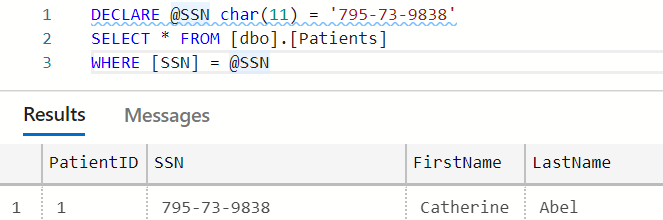 @SSN char(11) = '795-73-9838' SELECT * FROM [dbo].[Patients] WHERE [SSN] = @SSN consulta e os resultados da consulta." />
@SSN char(11) = '795-73-9838' SELECT * FROM [dbo].[Patients] WHERE [SSN] = @SSN consulta e os resultados da consulta." />
Permissões para consultar colunas criptografadas
Para executar as consultas em colunas criptografadas, incluindo consultas que recuperam dados em texto cifrado, você precisará das permissões VIEW ANY COLUMN MASTER KEY DEFINITION e VIEW ANY COLUMN ENCRYPTION KEY DEFINITION no banco de dados.
Além das permissões acima, para descriptografar qualquer resultado de consulta ou criptografar os parâmetros de consulta (produzidos por parametrização de variáveis Transact-SQL), você também precisa de permissões do repositório de chaves para acessar e usar a chave mestra de coluna protegendo as colunas de destino. Saiba mais sobre as permissões do repositório de chaves, vá até Criar e armazenar chaves mestras de coluna para Always Encrypted e encontre uma seção relevante para o seu repositório de chaves.
Habilitando e desabilitando o Always Encrypted para uma conexão de banco de dados
Ao se conectar com um banco de dados no Azure Data Studio, você pode habilitar ou desabilitar o Always Encrypted para a conexão de banco de dados. Por padrão, o Always Encrypted está desabilitado.
Habilitar o Always Encrypted para uma conexão de banco de dados instrui o Provedor de Dados Microsoft .NET para SQL Server, usado pelo Azure Data Studio, a tentar de maneira transparente:
- descriptografar todos os valores recuperados de colunas criptografadas e retornados nos resultados da consulta.
- Criptografar os valores das variáveis Transact-SQL com parâmetros que se destinam a colunas de banco de dados criptografadas.
Se você não habilitar o Always Encrypted para uma conexão, o Provedor de Dados Microsoft .NET para SQL Server não tentará criptografar os parâmetros de consulta nem descriptografar os resultados.
Você pode habilitar ou desabilitar o Always Encrypted ao se conectar a um banco de dados. Para obter informações gerais sobre como se conectar a um banco de dados, confira:
- Início Rápido: conectar e consultar o SQL Server usando o Azure Data Studio
- Início Rápido: usar o Azure Data Studio para conectar-se e consultar o Banco de Dados SQL do Azure
Para habilitar (desabilitar) o Always Encrypted:
- Na caixa de diálogo Conexão, clique em Avançado....
- Para habilitar o Always Encrypted para a conexão, defina o campo Always Encrypted como Habilitado. Para desabilitar o Always Encrypted, deixe o valor do campo Always Encrypted em branco ou defina-o como Desabilitado.
- Clique em OK para fechar as Propriedades avançadas.
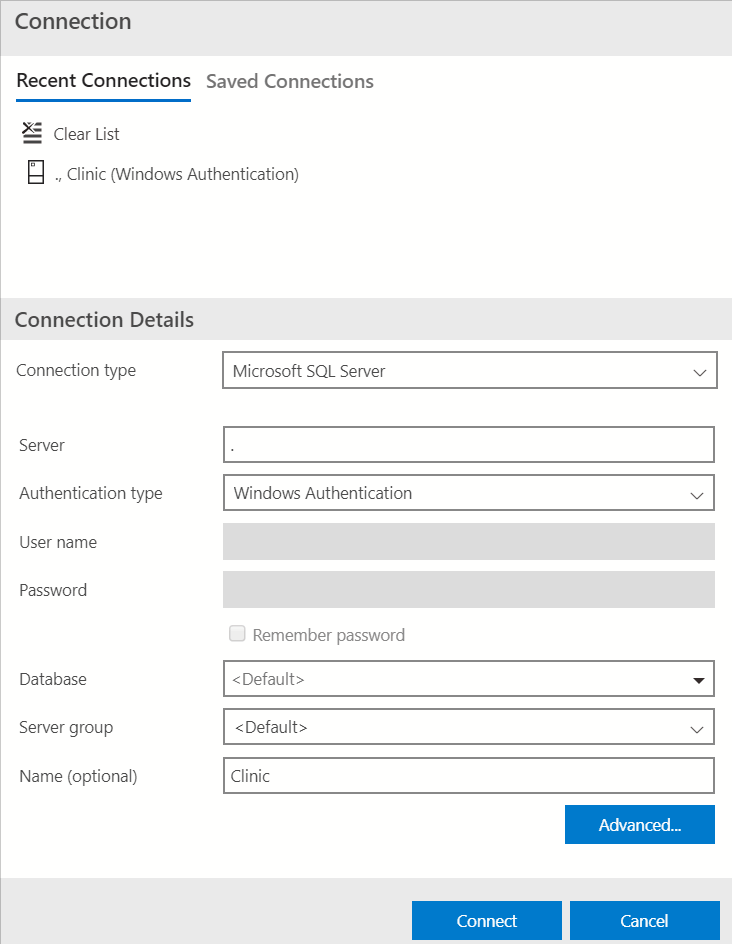
Para executar instruções que aproveitam um enclave seguro no lado do servidor quando o Always Encrypted com enclaves seguros, você precisará especificar um protocolo e uma URL de atestado de enclave, além de habilitar o Always Encrypted para a conexão. Para obter informações detalhadas, confira Pré-requisitos para executar instruções T-SQL usando enclaves no Azure Data Studio.
Dica
Para alternar entre a habilitação e a desabilitação do Always Encrypted para uma janela de consultas existente, clique em Desconectar e em Conectar e conclua as etapas acima para se reconectar ao banco de dados com os valores desejados do campo Always Encrypted.
Observação
O botão Alterar conexão em uma janela de consultas atualmente não é compatível com a alternância entre habilitar e desabilitar o Always Encrypted.
Parametrização do Always Encrypted
A Parametrização do Always Encrypted é um recurso do Azure Data Studio 18.1 e posterior que converte automaticamente as variáveis Transact-SQL em parâmetros de consulta (instâncias da Classe SqlParameter). Isso permite que o Provedor de Dados Microsoft .NET para SQL Server subjacente detecte dados destinados a colunas criptografadas e criptografe esses dados antes de enviá-los para o banco de dados.
Sem a parametrização, o Provedor de Dados Microsoft .NET para SQL Server passa cada instrução que você cria na janela de consultas como uma consulta sem parâmetros. Se a consulta contiver literais ou variáveis Transact-SQL destinados a colunas criptografadas, o Provedor de Dados do .NET Framework para SQL Server não conseguirá detectá-los e criptografá-los antes de enviar a consulta ao banco de dados. Como resultado, a consulta falhará devido à incompatibilidade de tipo (entre a variável Transact-SQL literal de texto sem formatação e a coluna criptografada). Por exemplo, a consulta a seguir falhará sem parametrização, supondo que a coluna SSN seja criptografada.
DECLARE @SSN CHAR(11) = '795-73-9838'
SELECT * FROM [dbo].[Patients]
WHERE [SSN] = @SSN
Como habilitar e desabilitar a Parametrização do Always Encrypted
A Parametrização de Always Encrypted é desabilitada por padrão.
Para habilitar/desabilitar a Parametrização do Always Encrypted:
- Selecione Arquivo>Preferências>Configurações (Código>Preferências>Configurações no Mac).
- Navegue até Dados>Microsoft SQL Server.
- Selecione ou desmarque Habilitar Parametrização de Always Encrypted.
- Feche a janela Configurações.
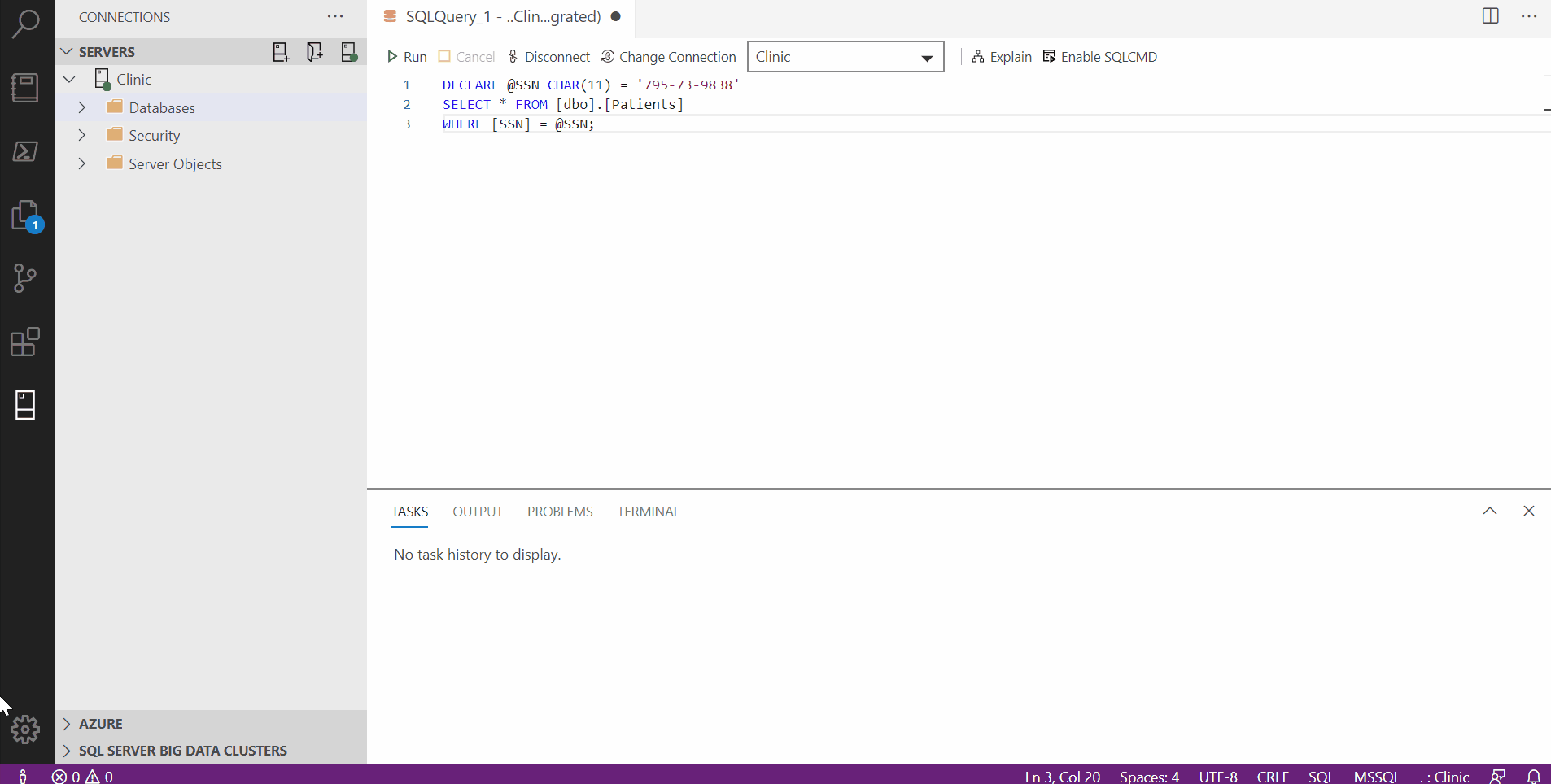
Observação
A Parametrização do Always Encrypted funciona apenas em uma consulta que usa conexões de banco de dados com o Always Encrypted habilitado (confira Habilitando e desabilitando o Always Encrypted para uma conexão de banco de dados). Nenhuma variável Transact-SQL será parametrizada se a janela de consultas usar uma conexão de banco de dados sem o Always Encrypted habilitado.
Funcionamento da Parametrização do Always Encrypted
Se a Parametrização do Always Encrypted e o Always Encrypted estiverem habilitados para uma janela de consultas, o Azure Data Studio tentará parametrizar as variáveis Transact-SQL que atendem às seguintes condições de pré-requisito:
- São declaradas e inicializadas na mesma instrução (inicialização embutida). As variáveis declaradas usando instruções
SETseparadas não serão parametrizadas. - São inicializadas usando um único literal. As variáveis inicializadas usando expressões, inclusive operadores ou funções, não serão parametrizadas.
Veja abaixo exemplos de variáveis que serão parametrizadas pelo Azure Data Studio.
DECLARE @SSN char(11) = '795-73-9838';
DECLARE @BirthDate date = '19990104';
DECLARE @Salary money = $30000;
E aqui estão alguns exemplos de variáveis que o Azure Data Studio não tentará parametrizar:
DECLARE @Name nvarchar(50); --Initialization separate from declaration
SET @Name = 'Abel';
DECLARE @StartDate date = GETDATE(); -- a function used instead of a literal
DECLARE @NewSalary money = @Salary * 1.1; -- an expression used instead of a literal
Para uma parametrização tentada ser bem-sucedida:
- O tipo do literal usado para a inicialização da variável a ser parametrizada deve corresponder ao tipo na declaração da variável.
- Se o tipo declarado da variável for um tipo de data ou hora, a variável deverá ser inicializada usando uma cadeia de caracteres que usa um dos formatos em conformidade com ISO 8601 a seguir.
Estes são exemplos de declarações de variáveis Transact-SQL que resultarão em erros de parametrização:
DECLARE @BirthDate date = '01/04/1999' -- unsupported date format
DECLARE @Number int = 1.1 -- the type of the literal does not match the type of the variable
O Azure Data Studio usa o IntelliSense para informar quais variáveis podem ser parametrizadas com sucesso e quais tentativas de parametrização falham (e por quê).
Uma declaração de uma variável que pode ser parametrizada com sucesso é marcada com um sublinhado na mensagem de informações na janela de consultas. Caso focalize uma instrução de declaração que foi marcada com um sublinhado de mensagem de informação, você verá a mensagem contendo os resultados do processo de parametrização, incluindo os valores das propriedades-chave do objeto SqlParameter Class resultante (a variável é mapeada para: SqlDbType, Size, Precision, Scale, SqlValue). Você também pode ver a lista completa de todas as variáveis que foram parametrizadas com sucesso na exibição de Problemas. Para abrir a exibição de Problemas, selecione Exibir>Problemas.
Se o Azure Data Studio tentou parametrizar uma variável, mas a parametrização falhou, a declaração da variável será marcada com um sublinhado de erro. Caso passe o mouse sobre a instrução de declaração que foi marcada com um sublinhado de erro, você obterá resultados sobre o erro. Você também poderá ver a lista completa de erros de parametrização para todas as variáveis na exibição de Problemas.
Observação
Como o Always Encrypted é compatível com um subconjunto limitado de conversões de tipo, em muitos casos, é necessário que o tipo de dados de uma variável Transact-SQL seja o mesmo que o tipo da coluna do banco de dados de destino a que ela se destina. Por exemplo, supondo que o tipo da coluna SSN na tabela Patients seja char(11), a consulta abaixo falhará, pois o tipo da variável @SSN, que é nchar(11), não corresponde ao tipo da coluna.
DECLARE @SSN nchar(11) = '795-73-9838'
SELECT * FROM [dbo].[Patients]
WHERE [SSN] = @SSN;
Msg 402, Level 16, State 2, Line 5
The data types char(11) encrypted with (encryption_type = 'DETERMINISTIC',
encryption_algorithm_name = 'AEAD_AES_256_CBC_HMAC_SHA_256', column_encryption_key_name = 'CEK_Auto1',
column_encryption_key_database_name = 'Clinic') collation_name = 'Latin1_General_BIN2'
and nchar(11) encrypted with (encryption_type = 'DETERMINISTIC',
encryption_algorithm_name = 'AEAD_AES_256_CBC_HMAC_SHA_256', column_encryption_key_name = 'CEK_Auto1',
column_encryption_key_database_name = 'Clinic') are incompatible in the equal to operator.
Observação
Sem parametrização, a consulta inteira, incluindo as conversões de tipo, será processada dentro do SQL Server/Banco de Dados SQL do Azure. Com a parametrização habilitada, algumas conversões de tipo são executadas pelo Provedor de Dados Microsoft .NET para SQL Server, dentro do Azure Data Studio. Devido às diferenças entre o sistema de tipos do Microsoft .NET e o sistema de tipos do SQL Server (por exemplo, diferente precisão de alguns tipos, como o float), uma consulta executada com a parametrização habilitada poderá produzir resultados diferentes da consulta executada sem a parametrização habilitada.
Próximas etapas
Confira também
Comentários
Em breve: Ao longo de 2024, eliminaremos os problemas do GitHub como o mecanismo de comentários para conteúdo e o substituiremos por um novo sistema de comentários. Para obter mais informações, consulte https://aka.ms/ContentUserFeedback.
Enviar e exibir comentários de